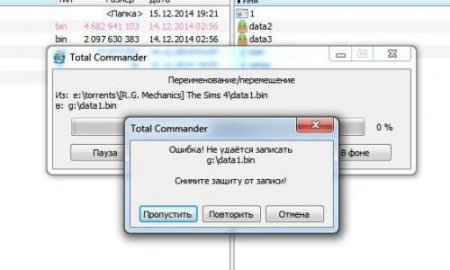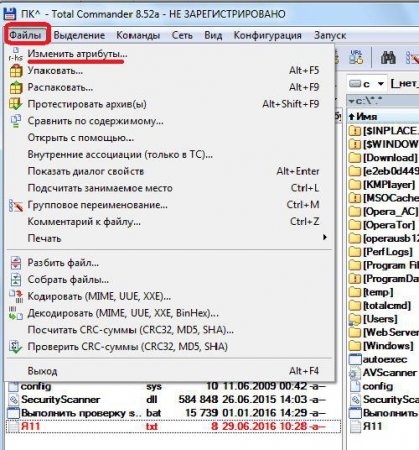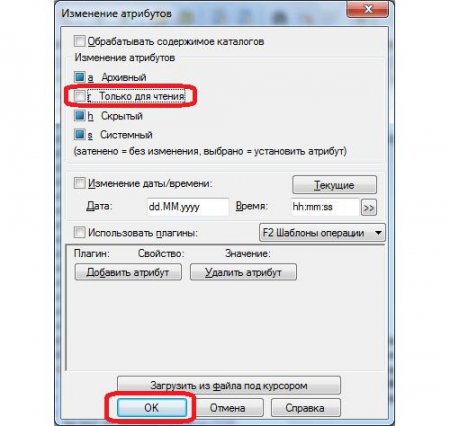Як зняти захист від запису в Total Commander: два способи
В якийсь момент, користуючись своєю операційною системою, ви можете виявити, що файл, який ви намагаєтеся відкрити за допомогою файлового менеджера "Провідник", відкривається, але при цьому ви не можете його редагувати. Найчастіше це помічають користувачі при роботі з текстовими документами. А проблема полягає у відповідному атрибут "Тільки для читання", який був накладений на документ. У цій статті ми не будемо вдаватися в корінь проблеми, ми просто пояснимо, як у Total Commander зняти захист від запису.
Відкрийте меню "Пуск". Перейдіть в розділ "Всі програми", або "Всі програми" (в залежності від версії Windows). Відшукайте в списку програму Total Commander. Натисніть по її іконці ПКМ (правою кнопкою миші). Виберіть відповідний пункт. Після цього додаток відкриється з правами адміністратора, і ви зможете зняти захист від запису в Total Commander. Так що зараз перейдемо безпосередньо до трьох варіантів зняття.
Підготовчі заходи
Але перш ніж переходити до докладної інструкції, що пояснює, як в Total Commander зняти захист від запису, варто звернути увагу на деякі нюанси. Справа в тому, що це можна зробити тільки в тому випадку, якщо поданий файловий менеджер запущений з правами адміністратора, в іншому випадку нічого не вийде. Зараз буде продемонстровано, як це зробити:Відкрийте меню "Пуск". Перейдіть в розділ "Всі програми", або "Всі програми" (в залежності від версії Windows). Відшукайте в списку програму Total Commander. Натисніть по її іконці ПКМ (правою кнопкою миші). Виберіть відповідний пункт. Після цього додаток відкриється з правами адміністратора, і ви зможете зняти захист від запису в Total Commander. Так що зараз перейдемо безпосередньо до трьох варіантів зняття.
Спосіб 1: зняття захисту з файлу
Отже, приступаємо безпосередньо до розгляду ситуації, коли при спробі змінити який-небудь файл вам Total Commander пише: "Зніміть захист від запису". Вам потрібно виконати наступні дії: У робочій області програми перейдіть в папку, де знаходиться проблемний файл, і виберіть його. Трохи вище панелі інструментів знаходиться горизонтальне меню. Там вам необхідно натиснути на розділ "Файл". З'явиться відповідне меню. У ньому вам потрібно вибрати перший пункт - "Змінити атрибути". З'явиться вікно "Зміна атрибутів". У ньому ви можете спостерігати, що навпроти пункту "Тільки для читання" встановлена галочка, саме тому ви не могли вносити корективи в файл. Щоб виправити ситуацію, натисніть на галочку, щоб вона зникла. Після виконаних дій натисніть ОК, щоб зміни збереглися в програмі. Ось так просто можна в Total Commander зняти захист від запису файлу, так що впорається абсолютно будь-який користувач. Але що робити, якщо ця захист накладено не на файл, а на папку? Саме це ми зараз і розглянемо.Спосіб 2: зняття захисту з папки
Що робити, якщо в одній папці знаходиться дуже багато файлів, які вимагають зняття захисту від запису? Не робити ж вищеописані маніпуляції з кожним окремо. На щастя, це і не знадобиться, адже ви можете прибрати захист одразу з усіх файлів у папці. Робиться це, до речі, аналогічним способом, але щоб ні у кого не залишилося питань, давайте розглянемо поетапно. Запустіть "Тотал Командер" від імені адміністратора. Як це зробити, було описано на початку статті. У робочій області програми знайдіть потрібну вам папку, з якої необхідно зняти захист. Виділіть її один раз клацнувши ЛКМ. На верхній панелі натисніть на розділ "Файли". З випадного меню виберіть пункт "Змінити атрибут". З'явиться вже знайоме вікно "Зміна атрибутів". Зніміть позначку з пункту "Тільки для читання". Натисніть ОК. Після цього всі файли, що знаходяться в обраній папці, можна буде без проблем редагувати. Ось ви і ознайомилися з другим способом, ну а тепер переходимо до ув'язнення.Висновок
На цьому можна закінчити статтю, так як ми успішно розібрали два способи того, як можна зняти захист від запису в програмі "Тотал Командер". Наостанок хочеться виділити їх відмінні риси. Користуючись першим способом, можна легко і швидко змінити атрибут окремого файлу, однак він погано підходить, якщо потрібно його змінити відразу в декількох. У цьому випадку рекомендується користуватися другим способом.Цікаво по темі

Системні вимоги Crysis 2 на PC і опис
Crysis 2 - продовження самого технологічного і красивого шутера від першої особи, що вийшов в 2007 році. Другу частину серії чекала більш хороша

Чим відкрити файл XML - перелік програм з докладною інструкцією
Існує величезна кількість різних розширень файлів, тому не дивно, що згодом користувач може зіткнутися з нерозумінням, ніж відкрити той чи інший
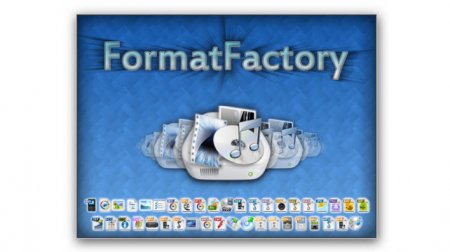
Конвертація розширення з FLAC в MP3
Більшість користувачів, яке працює з аудиоформатами, часто задається питанням, як БРОНЕЖИЛЕТ в MP3 зробити файл. Це неспроста, адже перший формат
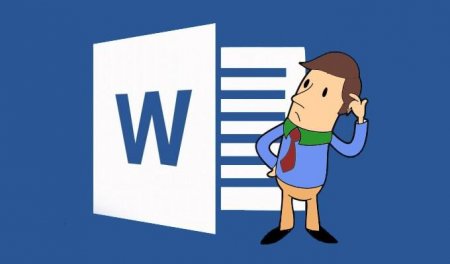
Як у "Ворді" зберегти документ - покрокова інструкція
На ринку текстових процесорів з великим відривів від конкурентів лідирує Microsoft Word. Він входить в пакет програм Office і є універсальним

Як відключити "Скайп": інструкція
Популярна програма для спілкування Skype після установки запускається при кожному включенні комп'ютера. В більшості випадків користувачі залишають її